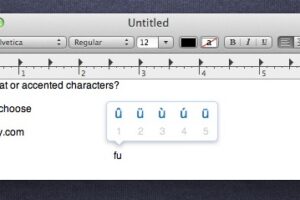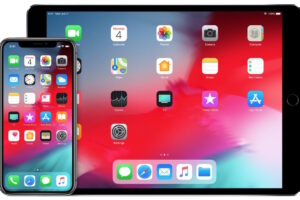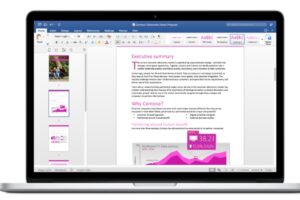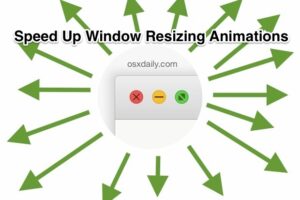Comment restaurer des contacts perdus à partir de l'iPhone avec iCloud
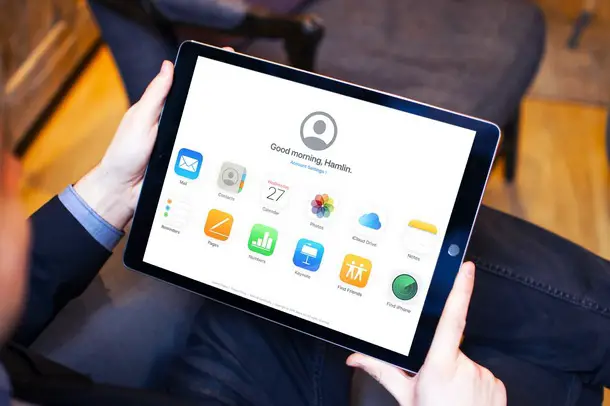
Vous vous inquiétez de la perte de vos contacts sur iPhone, iPad ou Mac ? Si vous cherchez à récupérer et à restaurer des contacts perdus, les instructions qui suivent vous guideront dans le processus en utilisant iCloud pour récupérer les informations de contact qui ont disparu d'un appareil.
Les contacts sont extrêmement importants pour rester en contact avec vos amis, les membres de votre famille et vos collègues, quel que soit le smartphone que vous utilisez. N'importe qui serait furieux s'il se rendait compte que tous ses contacts manquent sur son téléphone. C'est un problème rare, mais il peut se produire chez les utilisateurs d'iPhone et d'iPad, notamment s'ils rencontrent des problèmes comme la perte de contacts et d'autres données après une mise à jour majeure du logiciel iOS, leur suppression accidentelle d'une autre manière, ou même la perte de certains contacts après la synchronisation ou la restauration d'un appareil à partir d'une sauvegarde iTunes. Grâce au service de stockage dans le nuage d'Apple appelé iCloud, les utilisateurs n'ont plus vraiment à s'inquiéter de perdre définitivement leurs contacts, car ils peuvent utiliser une fonction pratique pour récupérer et restaurer les contacts perdus, qui peut être utilisée pour l'iPhone, l'iPad, le Mac ou d'autres appareils également.
Par défaut, iCloud sauvegarde votre iPhone ou iPad ou Mac par Wi-Fi lorsqu'il est allumé et branché à une source d'alimentation, et cela se fait automatiquement. Tous les utilisateurs d'iCloud bénéficient de 5 Go de stockage gratuit dans le nuage lorsqu'ils s'inscrivent à iCloud et d'un identifiant Apple, de sorte que la sauvegarde de données importantes telles que les contacts, les messages, les calendriers et autres ne devrait pas poser de problème. Il existe plus d'un moyen de récupérer les données sauvegardées, au cas où vous les auriez perdues.
Si vous avez accidentellement perdu une partie ou la totalité de vos contacts sur votre iPhone ou iPad après une mise à jour ou une synchronisation, vous êtes au bon endroit. Dans cet article, nous allons voir comment vous pouvez facilement restaurer tous vos contacts perdus à partir d'iCloud.
Comment restaurer les contacts perdus à partir de iCloud.com
Tout d'abord, nous aimerions vous faire savoir que cette approche iCloud n'est pas la seule façon de récupérer vos contacts perdus. Cependant, il s'agit sans doute de la méthode la plus simple pour restaurer vos contacts sur tous vos appareils Apple. Tant que vous avez accès à un navigateur web comme Chrome, Firefox, Safari ou même Microsoft Edge, vous devriez pouvoir effectuer cette procédure en quelques minutes. Sans plus attendre, voyons donc les étapes nécessaires.
-
Lancez n'importe quel navigateur web et rendez-vous sur iCloud.com . Saisissez maintenant votre identifiant et votre mot de passe Apple et cliquez sur l'icône "flèche" pour vous connecter à iCloud avec votre compte Apple.
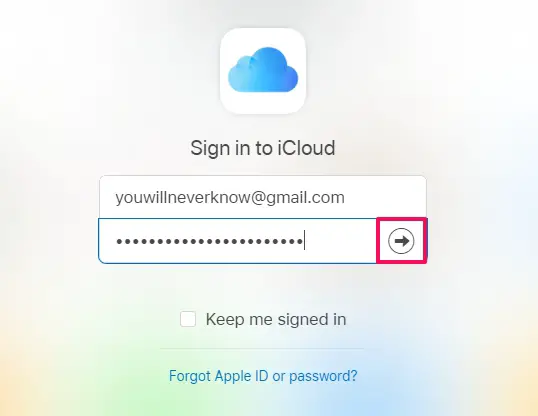
-
Vous serez amené à la page d'accueil. Ici, cliquez sur "Paramètres du compte" situé sous votre nom et votre photo de profil.
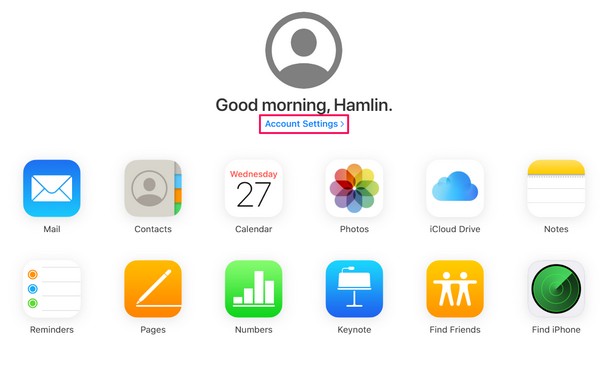
-
Maintenant, cliquez sur "Restaurer les contacts" sous la section Avancé située en bas de la page. Cela ouvrira un nouveau menu contextuel.
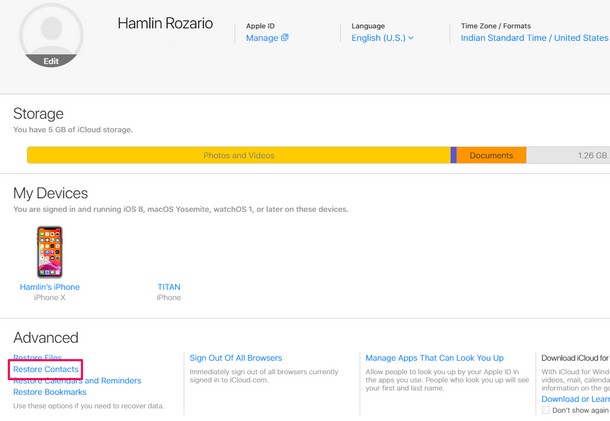
-
Ici, vous verrez plusieurs archives de votre liste de contacts sauvegardées précédemment sur iCloud. Une fois que vous avez sélectionné une archive, cliquez sur "Restaurer" juste à côté
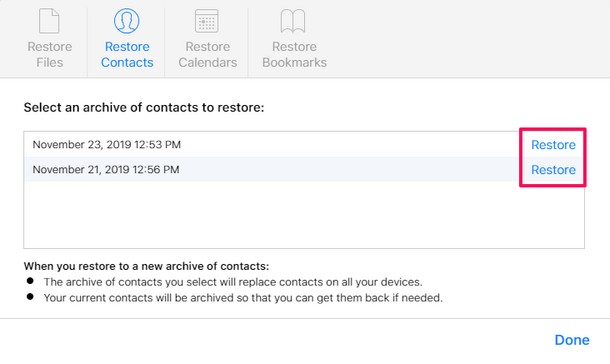
-
Vous allez maintenant obtenir une fenêtre contextuelle avec un avertissement pour confirmer le processus de restauration. Il suffit de cliquer sur "Restaurer". Cela prendra quelques minutes, surtout si vous avez une longue liste de contacts
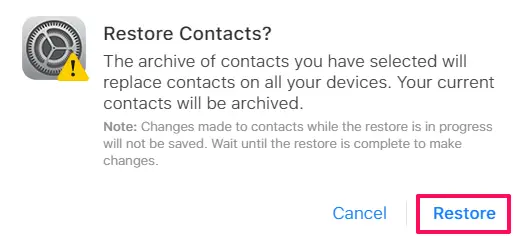
-
Une fois terminé, iCloud effectuera immédiatement une sauvegarde de la nouvelle archive comme le montre la capture d'écran ci-dessous. Il est à noter que, quelle que soit l'archive que vous sélectionnez, elle remplacera les contacts existants sur tous vos appareils Apple. Il suffit de cliquer sur "Done" pour sortir de la fenêtre et terminer la procédure.
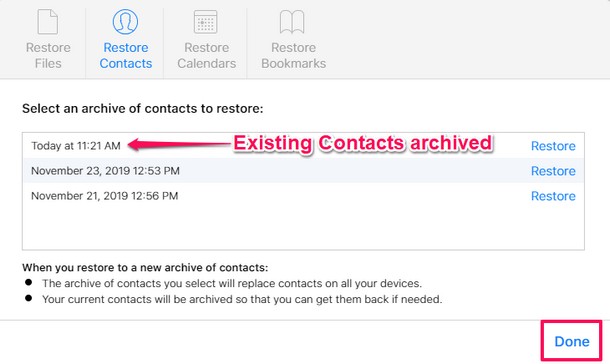
C'est tout ce qu'il y a à dire.
Vous remarquerez que cette méthode permet de restaurer les contacts perdus sur tous les appareils qui utilisent iCloud, ce qui signifie que tout iPhone, iPad, Mac, iPod touch ou tout autre appareil Apple synchronisé avec iCloud obtiendra les contacts restaurés lorsque vous lancerez ce processus de récupération.
Si vous possédez plusieurs appareils Apple, la restauration des contacts perdus à partir du site web iCloud pourrait être beaucoup plus pratique, car elle permet de rétablir les contacts sur tous vos appareils en quelques minutes. Les plateformes de stockage en nuage comme iCloud, Google Drive, Dropbox, etc. ont toutes facilité la restauration rapide des contacts par les utilisateurs au cas où ils les auraient accidentellement perdus pour quelque raison que ce soit, et compte tenu de l'importance des contacts d'un utilisateur, c'est une fonctionnalité intéressante à mettre à disposition.
Avant iCloud, la seule façon de récupérer les contacts perdus était de connecter physiquement l'appareil à un PC ou un Mac exécutant iTunes et de le restaurer à partir d'une sauvegarde des contacts effectuée précédemment. Cela prenait un certain temps et pouvait être gênant pour certains utilisateurs qui préféraient profiter de l'ère post-PC et ne jamais connecter leur appareil à un ordinateur pour les sauvegardes, sans compter qu'il était toujours possible de perdre les données sauvegardées en cas de défaillance du disque dur ou de perte de l'ordinateur. Heureusement, c'est maintenant chose du passé, à condition bien sûr d'utiliser iCloud.
Nous espérons sincèrement que vous avez réussi à restaurer tous les contacts que vous avez perdus sur votre iPhone et iPad. Avez-vous utilisé iCloud pour récupérer et restaurer des contacts perdus sur un iPhone, iPad ou Mac ? Faites-nous part de vos réflexions, expériences et opinions dans la section commentaires ci-dessous.